وقتی برای اولین بار سایت وردپرسی خود را راهاندازی میکنید، برای خودتان نام کاربری و رمز ورود هم درست
میکنید. معمولا پیشنهاد میشود دقت کافی را در انتخاب نام کاربری خود داشته باشید، حتی در بعضی سایتها
به شما اخطار میدهند که نام کاربری قابل تغییر نیست پس لطفا دقت کنید. با این حال، در برخی موارد نیاز به
تغییر نام کاربری و رمز عبور خود دارید. با این وجود چگونه میتوان تغییر نام کاربری در وردپرس را امکانپذیر ساخت؟
ما امروز میخواهیم این امکان را به شما معرفی کنیم تا در صورت بروز هر گونه مشکل بتوانید به راحتی نام کاربری
خود را تغییر دهید. فقط این نکته را فراموش نکنید که تغییر نام کاربری ادمین در وردپرس امکانپذیر است و سایر
کاربران چنین امکانی را ندارند.
تغییر نام کاربری در وردپرس
برای اینکه بتوانید نام کاربری خود را تغییر دهید فقط به چند ثانیه وقت لازم دارید. برای سادهتر کردن این کار،
میتوانید افزونهای مانند Easy Username Updater را نصب کنید. و کار را تمام کنید.
شاید هنوز هم برخی از دوستان این سوال در ذهنشان باقی مانده که چرا ممکن است بخواهید نام کاربری سایت
وردپرس خود را تغییر دهید. به همین دلیل ما به سه روش ساده این مسئله را بررسی کرده و شرح میدهیم.
قبل از اینکه درباره نحوه تغییر نام کاربری در وردپرس صحبت کنیم، ارزش این را دارد تا در مورد چگونگی آن صحبت
کنیم که چرا ممکن است بخواهید این کار را انجام دهید؟
- به یک نام کاربری امنتر احتیاج دارید. این موضوع بهویژه زمانی اتفاق میافتد که شما در ابتدا گزینه پیشفرض ادمین را انتخاب کرده باشید، زیرا حدس زدن این نام برای هکرها بسیار آسان است.
- میخواهید حساب کاربری خود را به شخص دیگری واگذار کنید.
- میخواهید نام کاربری انتخاب کنید که مطابق با سبک یا نام تجاری مربوط به سایت شما باشد.
به هر دلیلی که باشد، خوشحال میشوید وقتی بدانید روند تغییر نام کاربری ادمین در وردپرس دشوار نیست. با این حال، مهم است که نام کاربری جدید خود را با دقت انتخاب کنید. سعی کنید از موارد منحصربهفرد و درعینحال به یاد ماندنی استفاده کنید و آن را براساس اطلاعات شخصی خود، انتخاب نکنید (که حدس زدن آن سادهتر است).
آموزش تغییر نام کاربری در وردپرس (سه روش ساده)
سه روش اصلی برای تغییر نام کاربری در وردپرس وجود دارد. میتوانید آن را بهصورت دستی انجام دهید یا
افزونهای را برای ساده کردن روند تغییر آن نصب کنید. هر دو روش مؤثر هستند و انتخاب شما تا حد زیادی به
سلیقه شخصیتان بستگی دارد. توصیه میکنیم ابتدا هر دو گزینه را مطالعه کنید، سپس گزینه مورد نظر خود را
انتخاب کنید.
در ابتدا، مطمئن باشید از آخرین وضعیت سایت شما نسخه پشتیبان تهیهشده است. پس از آن میتوانید حساب
کاربری ادمین خود را تغییر دهید و با وجود نسخه پشتیبان، نگرانی در خصوص از بین رفتن تصادفی دسترسی به
سایت خود را ندارید.
۱- نام کاربری خود را بهصورت دستی تغییر دهید
از آنجاییکه وردپرس روش سادهای برای تغییر نام کاربری در وردپرس ارائه نمیدهد، برای انجام این کار باید از یک
راهحل میانبر استفاده کنید. بهطور خلاصه، کاری که باید انجام دهید ایجاد یک حساب کاربری ادمین جدید،
انتقال کلیه محتوای موجود خود به آن، سپس حذف کردن حساب قدیمی است.
در ابتدا به مسیر کاربران >> افزودن جدید بروید:
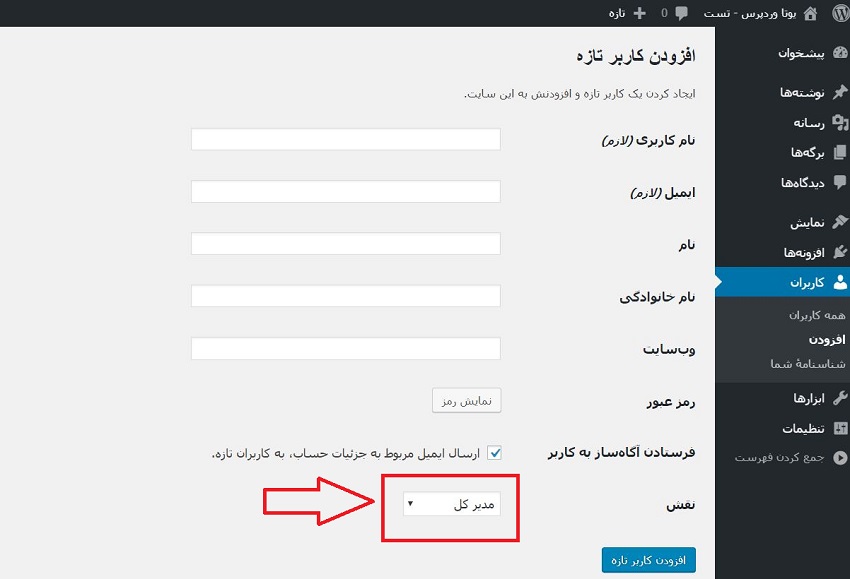 کاربر جدیدی اضافه کنید
کاربر جدیدی اضافه کنید
در اینجا میتوانید حساب کاربری جدید خود را درست کنید. نام کاربری خود را وارد کرده و بقیه اطلاعات
را تکمیل کنید. فراموش نکنید که یک رمز عبور مطمئن انتخاب کنید
(بهترین انتخاب یکی از گزینههایی است که وردپرس بهصورت خودکار تولید میکند) و نقش حساب کاربری
را روی “مدیرکل” قرار دهید. همچنین آدرس ایمیل استفادهشده برای حساب کاربری جدید باید با آنچه برای
حساب کاربری فعلی خود استفاده کردهاید، متفاوت باشد.
(نگران نباشید، میتوانید پس از اتمام مراحل ایجاد حساب کاربری جدید، از آدرس ایمیل قبلی خود استفاده کنید).
پس از اتمام آن، روی “افزودن کاربر تازه” کلیک کنید.
در مرحله بعد، باید از سایت وردپرس خود خارج شوید و با استفاده از حساب کاربری جدید خود وارد شوید.
سپس دوباره به برگه کاربران بروید و در میان حسابهای کاربری قدیمی خود جستجو کنید و حساب کاربری
قدیمی خود را پیدا کرده و روی “پاک کردن” کلیک کنید:
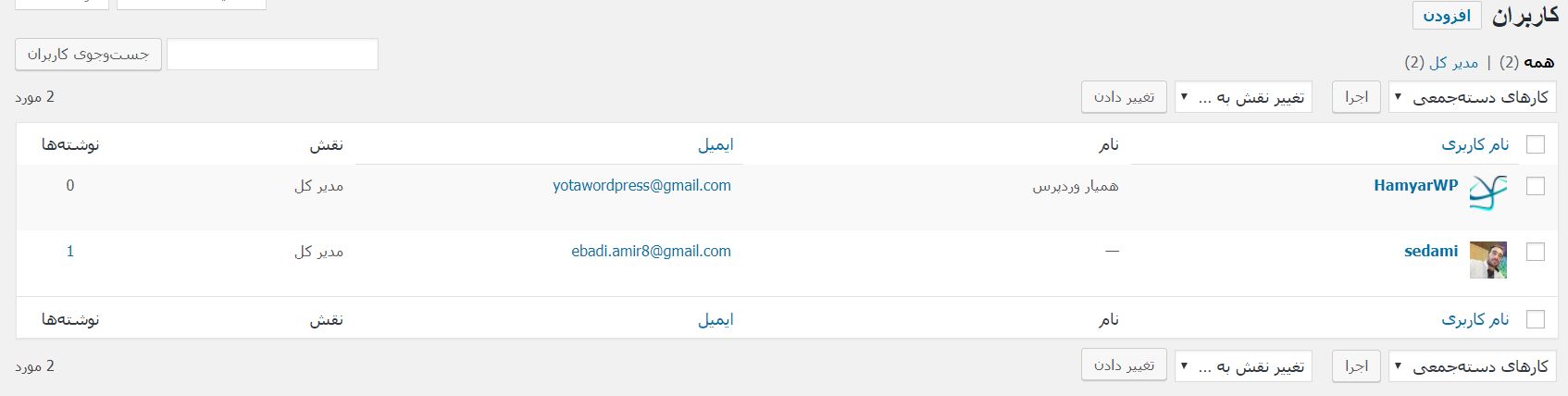 حذف نام کاربر قبلی
حذف نام کاربر قبلی
پس از آن پیغامی با محتوای: “مطالب این کاربر (ها) باید چه شوند؟”، مشاهده خواهید کرد.
گزینه با عنوان “اختصاص همه مطالب به:” را انتخاب کنید و نام کاربری جدید خود را از فهرست کشویی انتخاب نمایید:
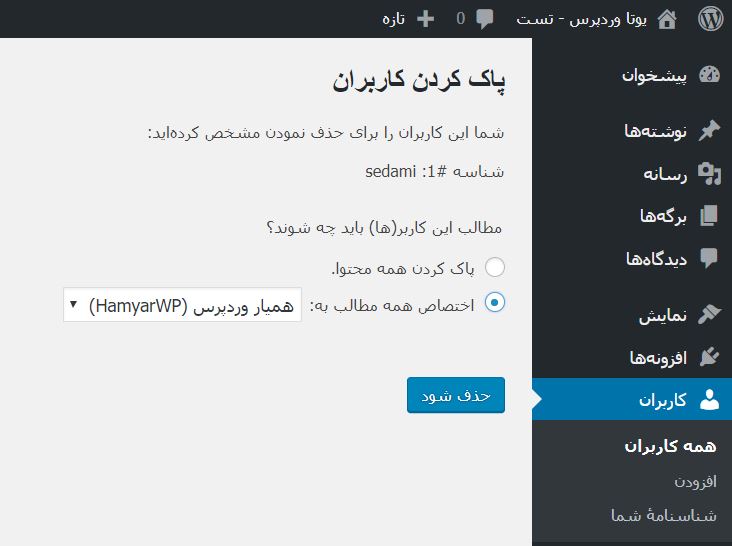 اختصاص تمامی مطالب به مدیر جدید
اختصاص تمامی مطالب به مدیر جدید
با این کار میتوانید مالکیت تمام برگهها، نوشتهها و … را از حساب قدیمی خود به حساب جدید منتقل کنید.
سپس بر روی “حذف شود” کلیک کنید.
همین است! با این کار حساب قدیمی شما حذفشده و حساب کاربری جدید شما با نام کاربری به روز شده
درست خواهد شد. با این حال، شما ممکن است بخواهید ببینید که این فرآیند با استفاده از یک افزونه چگونه انجام
میشود.
۲- برای ساده کردن فرآیند از افزونه استفاده کنید
روش دیگری هم برای تغییر نام کاربری ادمین در وردپرس وجود دارد؛ نصب افزونهای که برای این منظور
طراحیشده است. استفاده از این روش آسانتر است و نیازی به ایجاد یک حساب کاربری جدید نیست.
علاوه بر این، شما میتوانید آدرس ایمیل خود را حفظ کنید.
چندین افزونه برای انجام این کار وجود دارد که میتوانید از آنها کمک بگیرید، اما گزینه پیشنهادی ما،
افزونه Easy Username Updater است. این افزونه بسیار کم حجم بوده و به خوبی اصلاحشده
و استفاده آن بسیار آسان است.
پس از نصب و فعالسازی افزونه، میتوانید تنظیمات آن را در قسمت کاربر >> Username Updater مشاهده کنید و تغییر دهید.
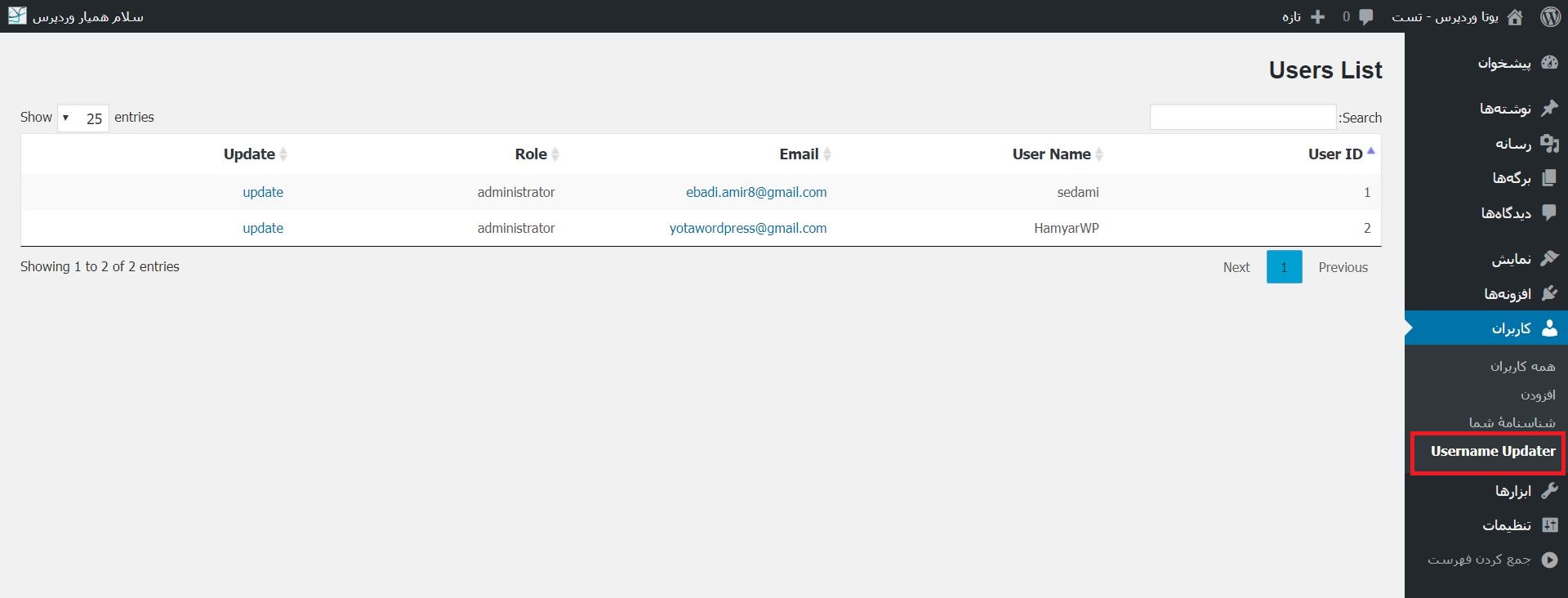 تنظیمات افزونه برای تغییر نام کاربری
تنظیمات افزونه برای تغییر نام کاربری
برای تغییر نامهای کاربری در وردپرس، باید برای کاربر خاصی که میخواهید ویرایش کنید، روی Username Update کلیک کنید. در مرحله بعد نام کاربری جدید خود را بنویسید و در صورت تمایل گزینه ارسال ایمیل اطلاعرسانی در خصوص تغییرات به وجود آمده را انتخاب کنید. سپس روی Username Update کلیک کنید.
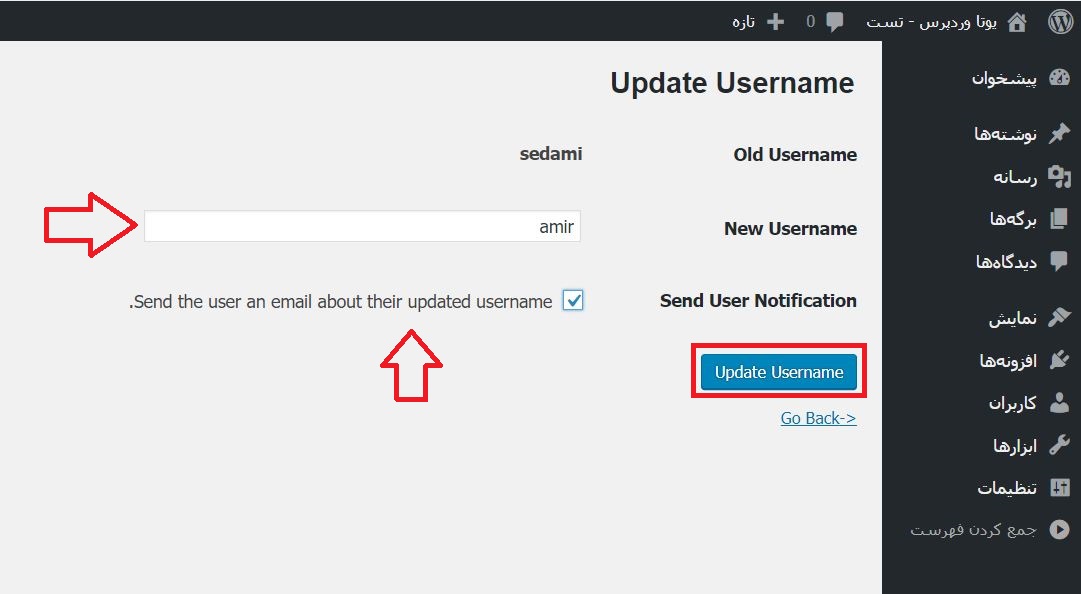 بروزرسانی کاربر جدید
بروزرسانی کاربر جدید
با این کار، نام کاربری بهطور خودکار تغییر میکند. میتوانید این کار را برای هر تعداد حساب کاری که بخواهید انجام دهید و اگر خواستید باز هم حساب کاربری خود را تغییر دهید. این روش انتخاب یک نام کاربری جدید برای هر حساب کاربری را تا حد ممکن ساده میکند.
دانلود افزونه Easy Username Updater
دانلود افزونه صفحه افزونه
۳- نام کاربری وردپرس خود را با استفاده از phpMyAdmin تغییر دهید
این روش کمی پیچیده است زیرا نیاز به ایجاد تغییرات مستقیم در پایگاه داده وردپرس دارد. ما معمولاً به کاربران توصیه نمیکنیم که مستقیماً پایگاه داده وردپرس را تغییر دهند. با این حال، در برخی موارد ممکن است شما گزینه دیگری نداشته باشید. برای مثال، اگر نام کاربری و آدرس ایمیل وردپرس خود را فراموش کرده باشید، دیگر نمیتوانید به پیشخوان وردپرس خود برای تغییر نام کاربری دسترسی پیدا کنید.
با استفاده از این روش میتوانید نام کاربری خود را پیدا کنید و آن را تغییر دهید. برای انجام این کار ابتدا وارد هاست خود شوید. سپس به قسمت پایگاه دادهها بروید و بر روی phpMyAdmin کلیک کنید.
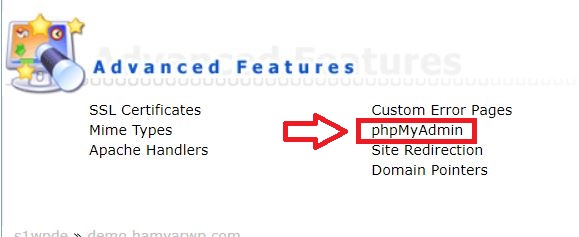 تغییر نام کاربری از phpmyadmin
تغییر نام کاربری از phpmyadmin
در مرحله بعد باید پایگاه داده مربوط به وبلاگ خود را انتخاب کنید.
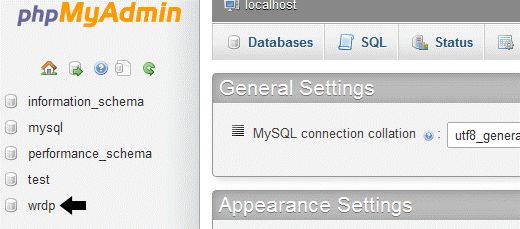 انتخاب پایگاه داده مربوط به سایت
انتخاب پایگاه داده مربوط به سایت
اکنون میتوانید جداول پایگاه داده وردپرس خود را مشاهده کنید. بهطور پیشفرض، پایگاه داده وردپرس من از wp_as بهعنوان پیشوند، قبل از نام هر جدول استفاده میکند؛ اما ممکن است شما از پیشوند دیگری استفاده کرده باشید.
روی جدول wp_users در سمت چپ کلیک کنید. سپس بر روی قسمت edit نام کاربری که میخواهید تغییر دهید کلیک کنید.
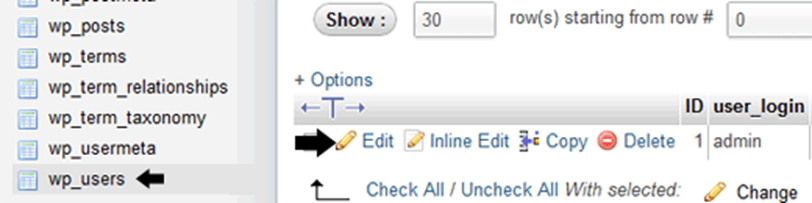 برای تغییر نام کاربری کلیک کنید
برای تغییر نام کاربری کلیک کنید
واژه انتخابشده برای user_login را به آنچه میخواهید تغییر دهید. بهعنوان مثال میتوانید ” admin” را با “amir” جایگزین کنید.
 نام کاربری جدید را جایگزین کنید
نام کاربری جدید را جایگزین کنید
با کلیک روی دکمه Go، به پایان مراحل انجام این کار میرسیم.
نتیجه نهایی
مسئله مهم اینجاست که در هنگام ایجاد وبسایت خود، از واژههای منحصربهفرد و امن برای احراز هویت هنگام login استفاده کنید. با این وجود، بعدا هم میتوان آنها را تغییر داد. اگر نگران انتخاب یک عبارت ناامن هستید یا بخواهید یک عبارت امنتر انتخاب کنید، ایجاد یک نام کاربری جدید یا تغییر نام کاربری در وردپرس برای سایت شما چندان دشوار نخواهد بود. همانطور که در بالا نشان داده شد، سه روش اصلی برای تغییر نام کاربری ادمین در وردپرس وجود دارد:
- نام کاربری را بهصورت دستی تغییر دهید.
- برای ساده کردن روند آن از افزونه استفاده کنید.
- از phpMyAdmin استفاده کنید.
:: بازدید از این مطلب : 16
|
امتیاز مطلب : 0
|
تعداد امتیازدهندگان : 0
|
مجموع امتیاز : 0

